
如何在 Ubuntu 上安裝 Virtual Box
在這個當下 教程 在範圍上 操作系統虛擬化 我們將解決最知名和最常用的安裝之一 虛擬化工具 通話 «虛擬盒». 當然,關於最著名和最常用的一種 免費和開放的操作系統,叫 «Ubuntu».
為什麼是虛擬盒子? 因為在許多好的理由或積極的觀點中,它是 多平台 y 多語言. 此外,它可以很容易地使用 企業虛擬化解決方案 作為個人。 這是一個 開源軟件 它具有堅實而不斷的發展,以及大量的特性和功能,使其具有出色的性能和穩定性。

在開始本教程之前 «Ubuntu 上的虛擬盒子»,我們將留給有興趣的人稍後探索,我們的一些 以前的相關職位 上 «Ubuntu 和 Linux» 一般情況下,以下鏈接指向它們。 為了讓他們可以輕鬆完成,如果您想增加或加強您在這方面的知識,請在閱讀本出版物的最後:
“Ubuntu(而不是 Linux)為我們提供了兩個界面,允許我們與操作系統交互:命令行和圖形界面。 如果您多年來經常使用 macOS,您就會知道許多可用的命令,用於台式計算機的 Apple 操作系統(部分)基於 Unix,它們實際上相同或非常相似“ 如何在Ubuntu中卸載程序

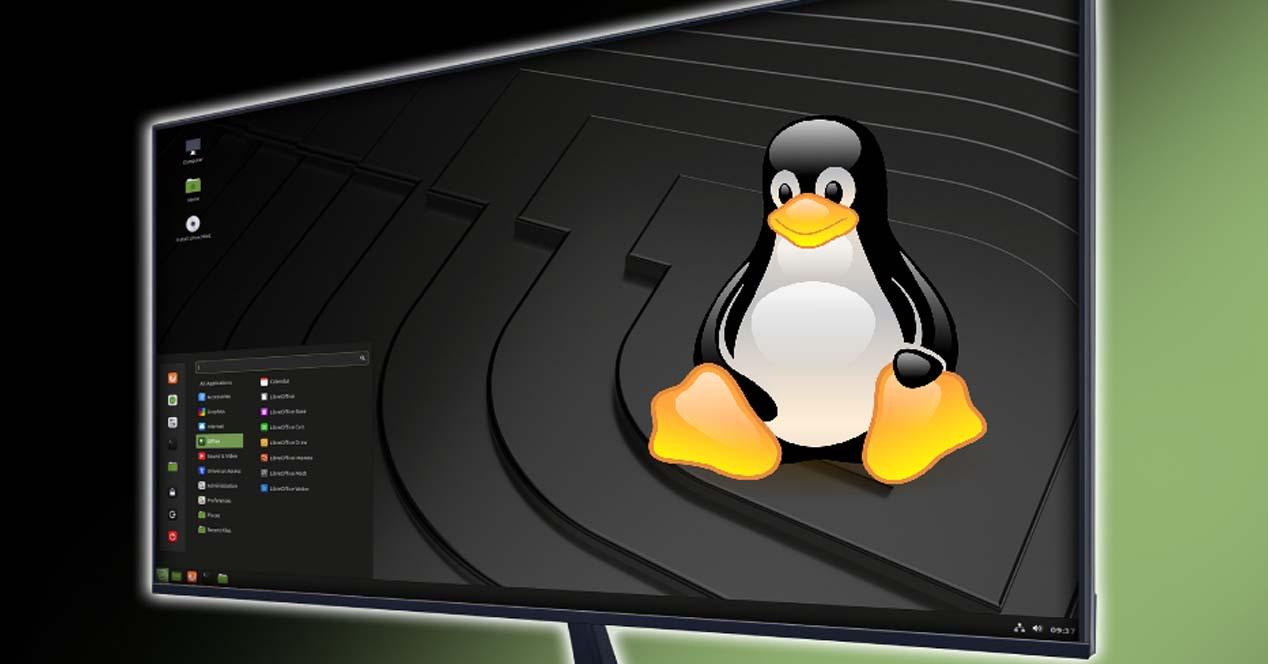

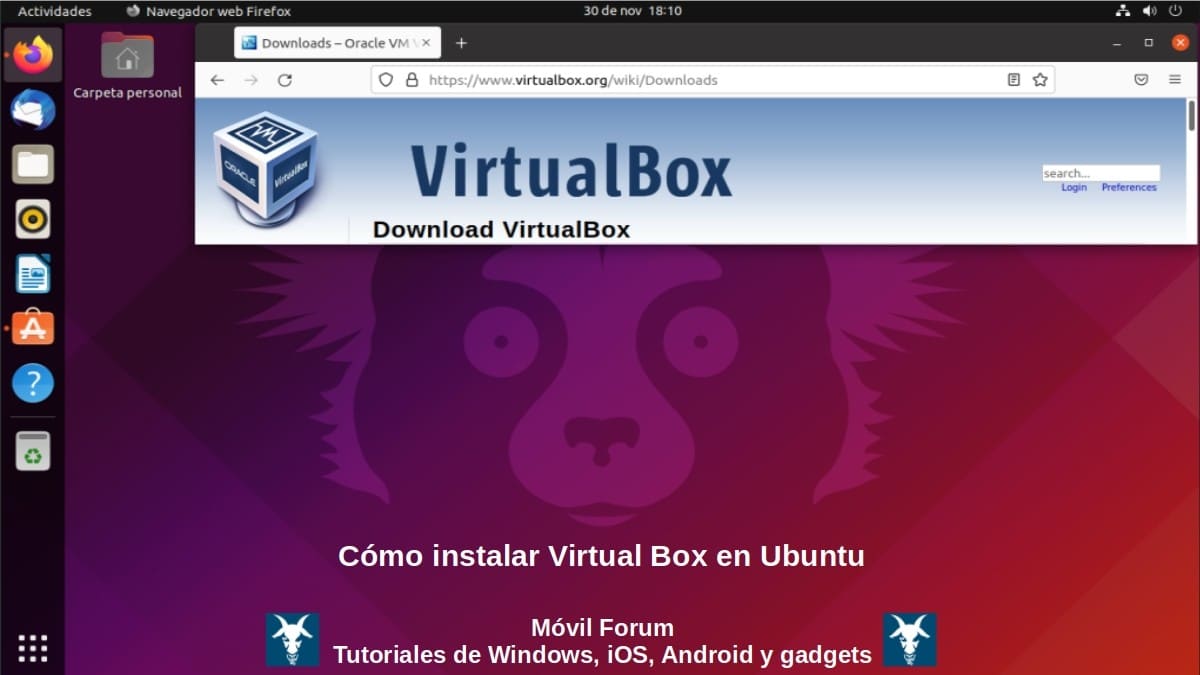
如何在 Ubuntu 上成功安裝 Virtual Box?
如何在 Ubuntu 上成功安裝 Virtual Box?
因為,以前總是好的 安裝和使用 任何 軟件項目) 為了盡可能多地了解它,下面我們將簡要介紹我們將用於本教程的這兩個程序中的每一個:
什麼是虛擬盒子?
根據你的 官方網站, «虛擬盒» 也被稱為 Oracle VM VirtualBox的 簡要描述如下:
“VirtualBox 是用於 x86 硬件的完整通用虛擬化器,旨在用於服務器、台式機和嵌入式計算機。“
然而,在他們非常完整的網站中,他們詳細介紹了以下內容,其中包括:
“VirtualBox 是一款功能強大的 x86 和 AMD64/Intel64 虛擬化產品,適用於企業和家庭使用。 VirtualBox 不僅是面向企業客戶的功能極其豐富和高性能的產品,而且還是唯一可以根據 GNU 通用公共許可證 (GPL) 第 2 版的條款作為開源軟件免費提供的專業解決方案。“
當前功能
- 可以在 Windows、Linux、Macintosh 和 Solaris 上運行:更詳細地說,它與 Windows(NT 4.0、2000、XP、Server 2003、Vista、Windows 7、Windows 8、Windows 10)、DOS / Windows 3.x、Linux(2.4、2.6、3.x 和 4)兼容.x)、Solaris 和 OpenSolaris、OS/2 和 OpenBSD。
- 它的開發非常活躍並且經常發布:隨著時間的推移,它包含更多功能、支持的來賓操作系統和可以運行的平台。 此外,它的開發有一個龐大的社區,而社區又得到了甲骨文公司的支持。 確保產品始終符合必要的專業質量標準的公司。
- 它是一個非常通用的多平台虛擬化應用程序它可以在現有的基於 Intel 或 AMD 的計算機上運行,幾乎可以運行任何現代操作系統,從小型嵌入式系統或台式機到數據中心部署甚至雲環境。 此外,它還允許您根據需要安裝和運行任意數量的虛擬機 (VM)。 唯一的實際限制是磁盤空間和內存。
什麼是Ubuntu?
根據你的 官方網站, «Ubuntu» 也被稱為 Ubuntu桌面 o Ubuntu服務器 簡要描述如下:
“適用於台式機、筆記本電腦、服務器和其他設備和設備的開源操作系統。“
然而,在他們的網站上,他們添加了以下內容,其中包括:
“目前,Ubuntu Desktop 維護著 2 個穩定版本,包括長期支持(Long-Term Support)的 20.04.X LTS 版本和具有最現代應用程序和可能功能的 21.10.X 版本。“
Ubuntu 21.10 (Impish Indri) 的當前特性
- 包括內核 5.13:它提供對新硬件和一些不太新的硬件的支持,例如未來的 Intel 和 AMD 芯片,例如 Intel Alderlake S 或 AMD Adebaran; Microsoft Surface 356 筆記本電腦和平板電腦、對 Apple M1 的基本支持以及廣泛的錯誤修復。
- 包含對工具鏈的新更新:這些包括 GCC 版本 11.2.0、binutils 2.37 和 glibc 2.34。 此外,還有 LLVM 13、Golang 1.17.x 和 Rustc 1.51。
- 添加有趣的安全改進:例如,現在 Nftables 現在是防火牆的默認後端。
- 集成各種更新的應用程序:其中有Firefox 93、Thunderbird:91.1.2、LibreOffice 7.2.1.2。
現有安裝方式
清楚到這裡,並以非常概括的方式最有必要的 «虛擬盒子和 Ubuntu» 我們將開始講解安裝和使用的各種方式 Ubuntu 上的虛擬盒子.
軟件商店
這第一種方法可以被認為是最簡單和最快的。 因為,只需要執行 Ubuntu 軟件商店(Ubuntu 軟件) 通過 應用程序菜單. 一旦軟件商店啟動,按右上角的放大鏡符號顯示 應用程序搜索欄。 已經到了,我們繼續寫 VirtualBox的 向我們展示那個程序。
一旦按下搜索 «虛擬盒子» 在下一個屏幕上,剩下的就是按 安裝按鈕 並等待整個過程完成。 然後運行之後,程序從 應用程序菜單. 如下圖所示:
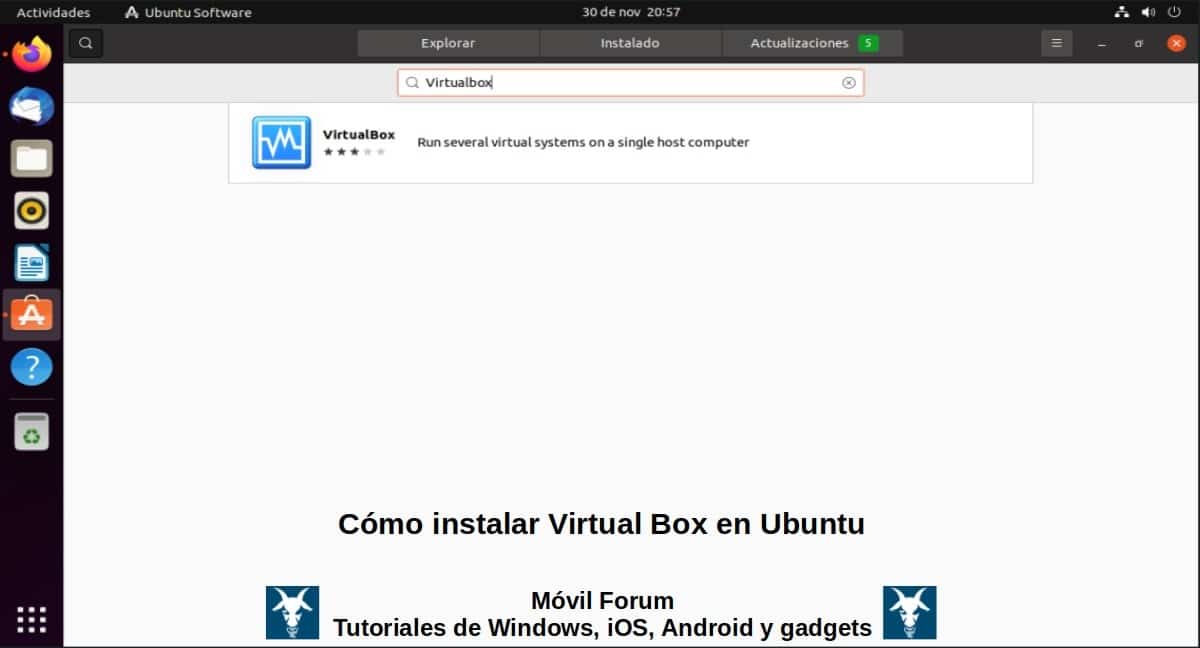
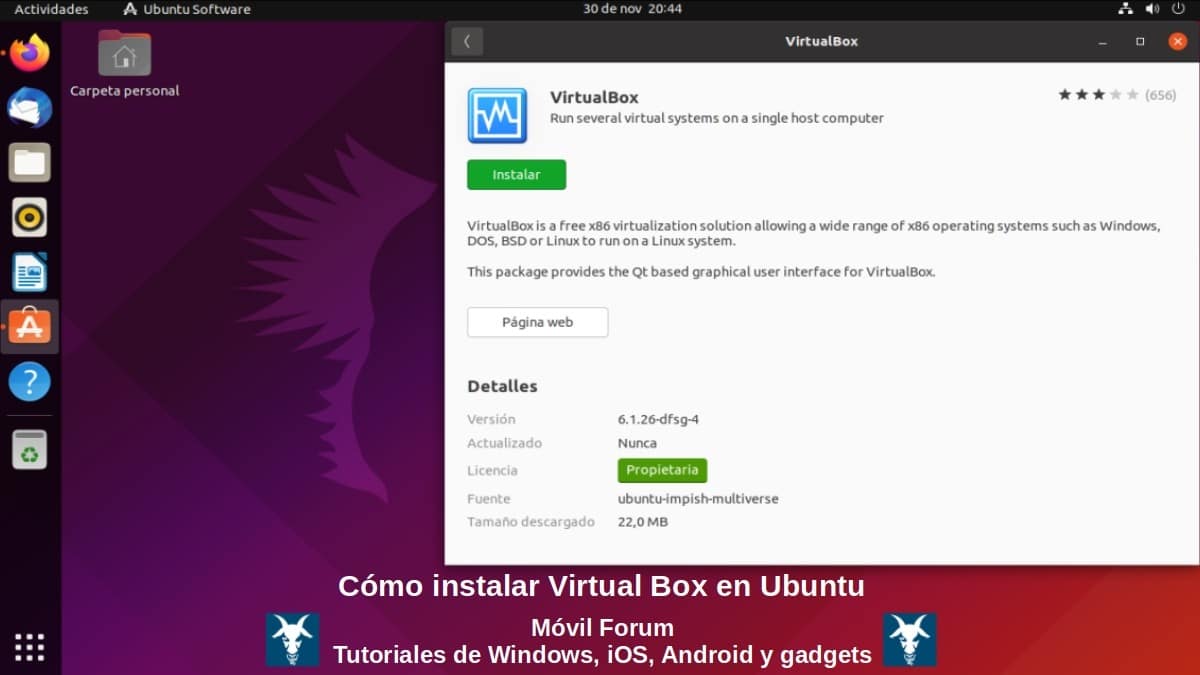
直接安裝程序下載
對於第二種評論方法,我們必須去 Virtual Box 下載的 Linux 部分 繼續降低 “.deb 格式”的安裝程序. 應該是,可用的版本與我們的版本相對應 “烏班圖”,如其中所示。 例如,要下載安裝程序 烏班圖 19.10 / 20.04 / 20.10 / 21.04 只需要 按這裡.
下載後,它可以通過一些圖形方式安裝 包裝經理 安裝為 Gdebi 或通過終端(控制台) 通過以下 命令順序:
«sudo apt install ./Descargas/virtualbox-6.1_6.1.30-148432~Ubuntu~eoan_amd64.deb»
一旦執行完該步驟,您只需等待整個過程完成,然後從 應用程序菜單. 如下圖所示:
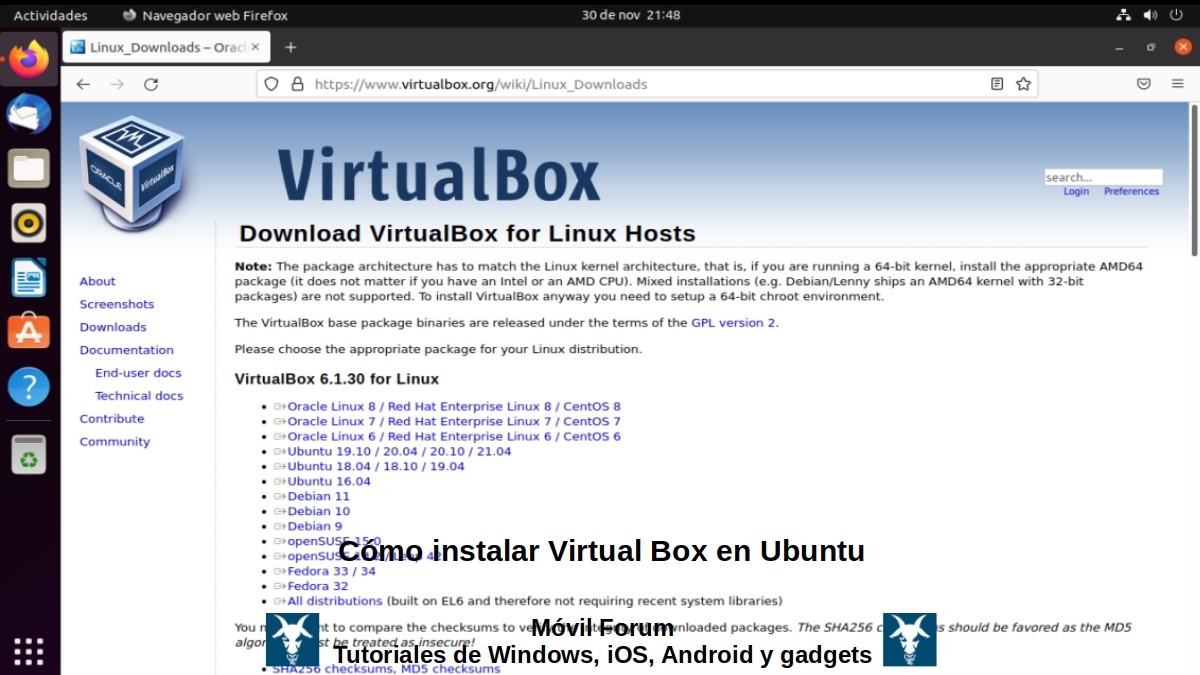
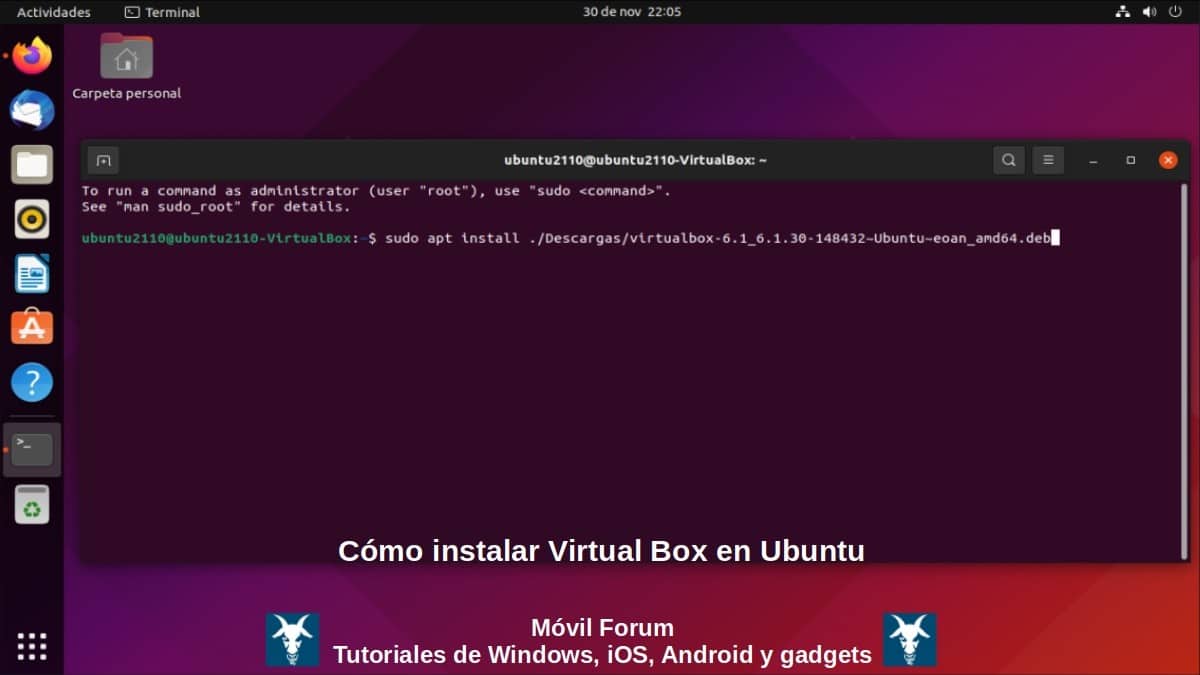
官方資料庫
要討論的第三種也是最後一種方法可以認為是最長和最複雜的,但同時也是最方便的。 因為,我們從以下庫中可靠地下載了最新版本的源文件 «Oracle VM VirtualBox ». 要開始這一步,我們還必須轉到 Virtual Box 下載的 Linux 部分 並按照下面提供的說明進行操作。
總之,這些是以下幾點:
- 打開我們的終端並編輯 文件“sources.list” 安排在 路徑“/etc/apt/” 在它的末尾插入以下行:
«deb [arch=amd64] https://download.virtualbox.org/virtualbox/debian eoan contrib»
- 一旦更改被保存在 文件“sources.list” 必須執行以下命令才能添加存儲庫的密鑰 «Oracle VM VirtualBox »:
«wget -q https://www.virtualbox.org/download/oracle_vbox_2016.asc -O- | sudo apt-key add -»
- 如果到這裡一切都成功了,那麼只需要按照相同的順序執行以下命令:
«sudo apt update»
«sudo apt install virtualbox-6.1»
- 最後,如果前面的命令命令已成功執行,我們現在可以執行 Oracle VM VirtualBox的 從應用程序菜單。
為了讓上面解釋的一切更容易理解,下面我們將看到與評論內容相關的圖像:
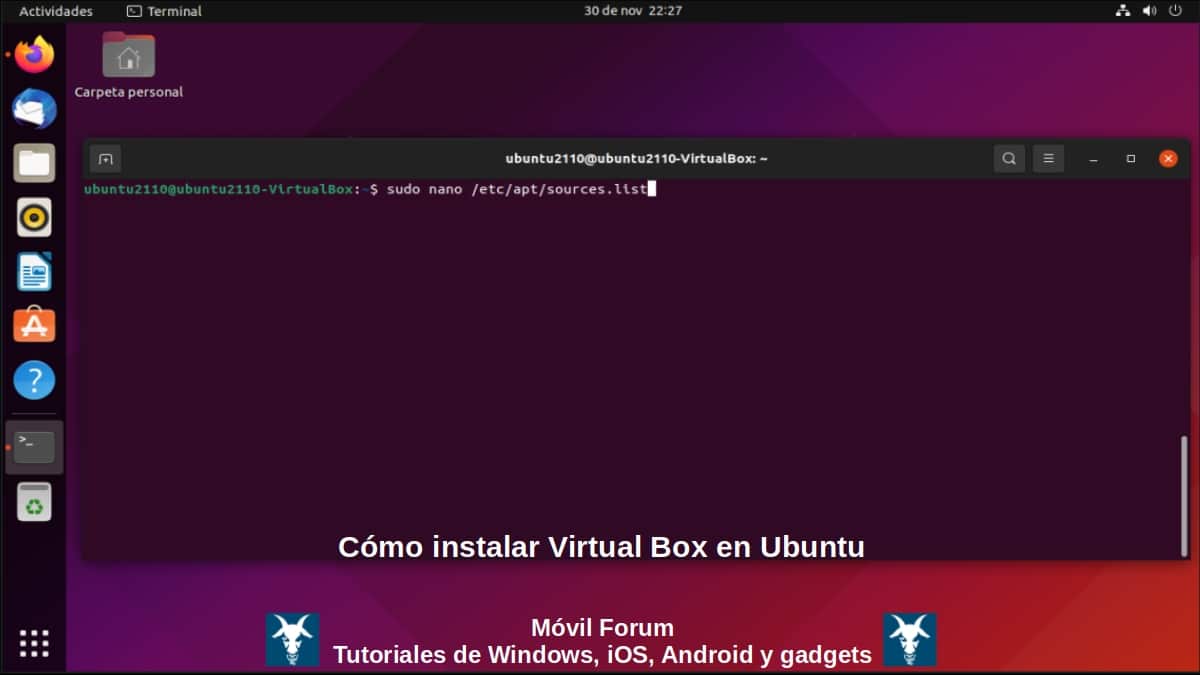
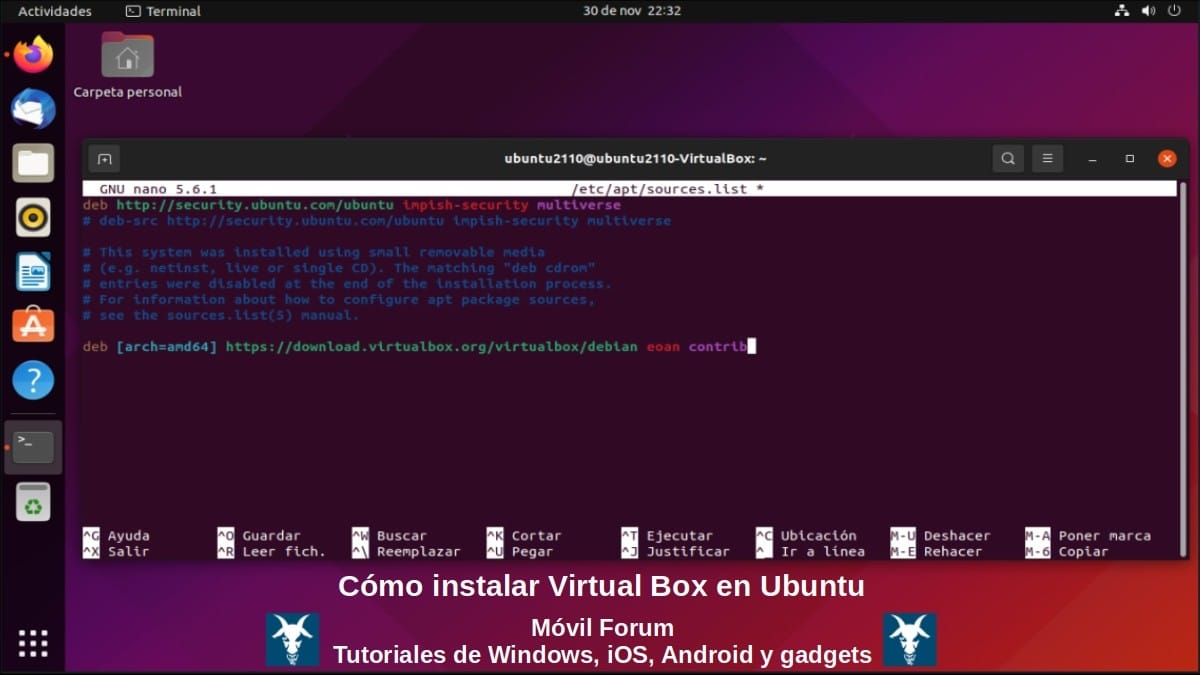
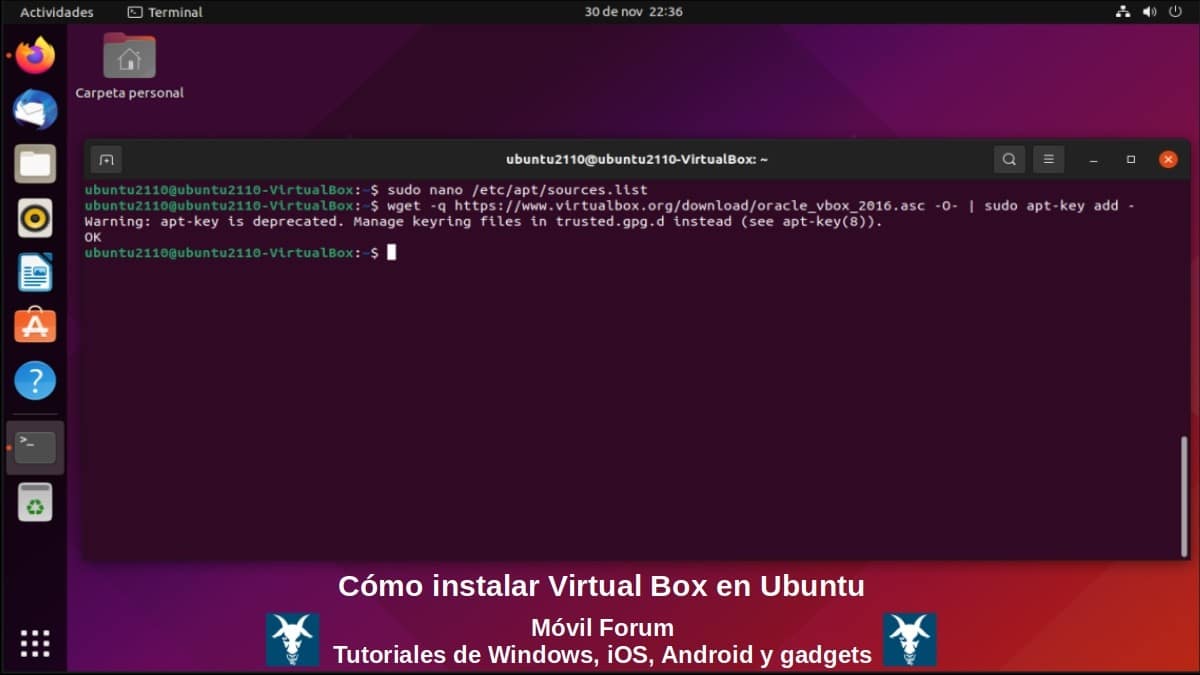
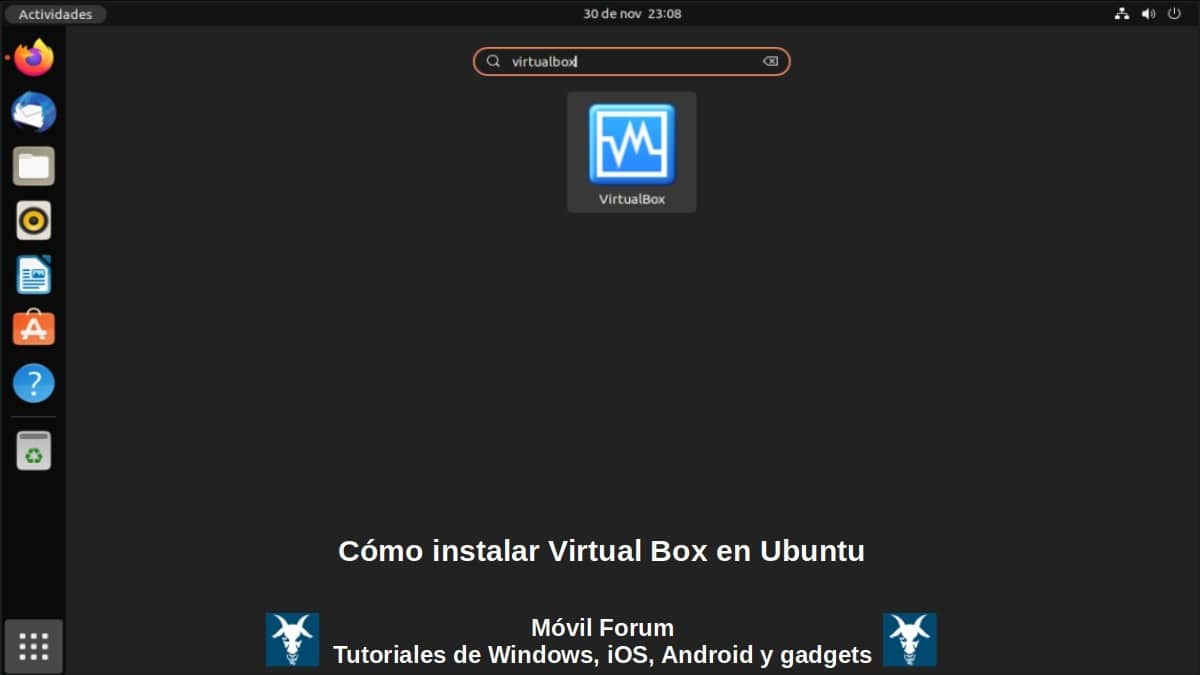
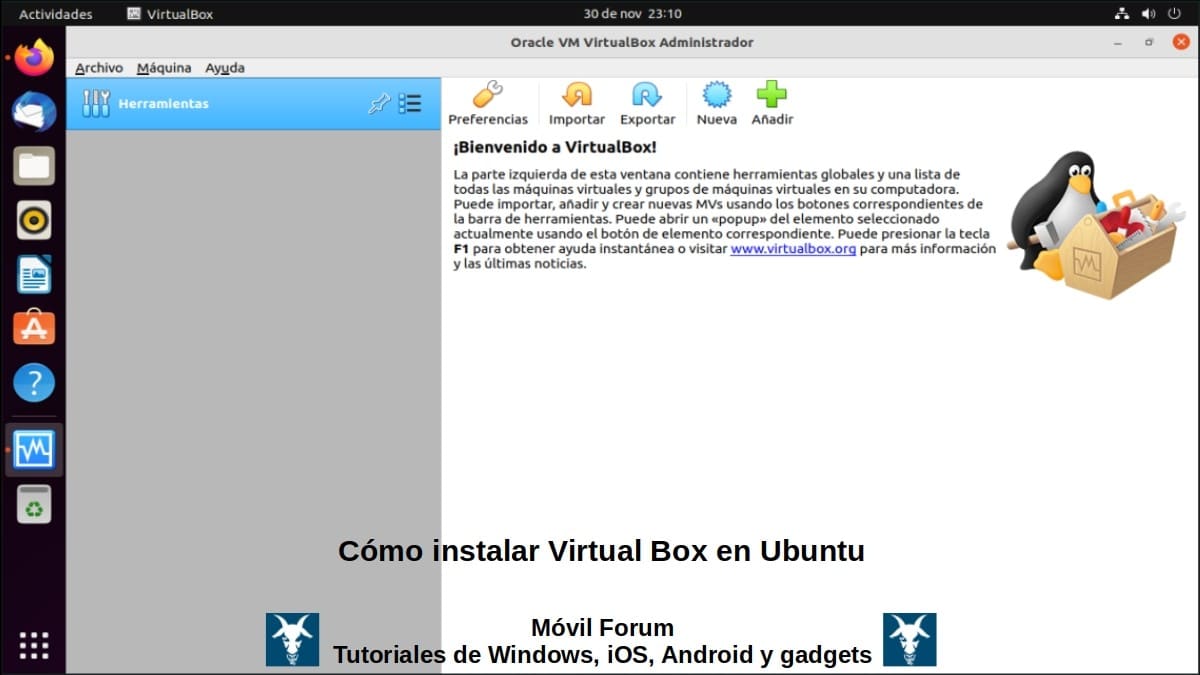
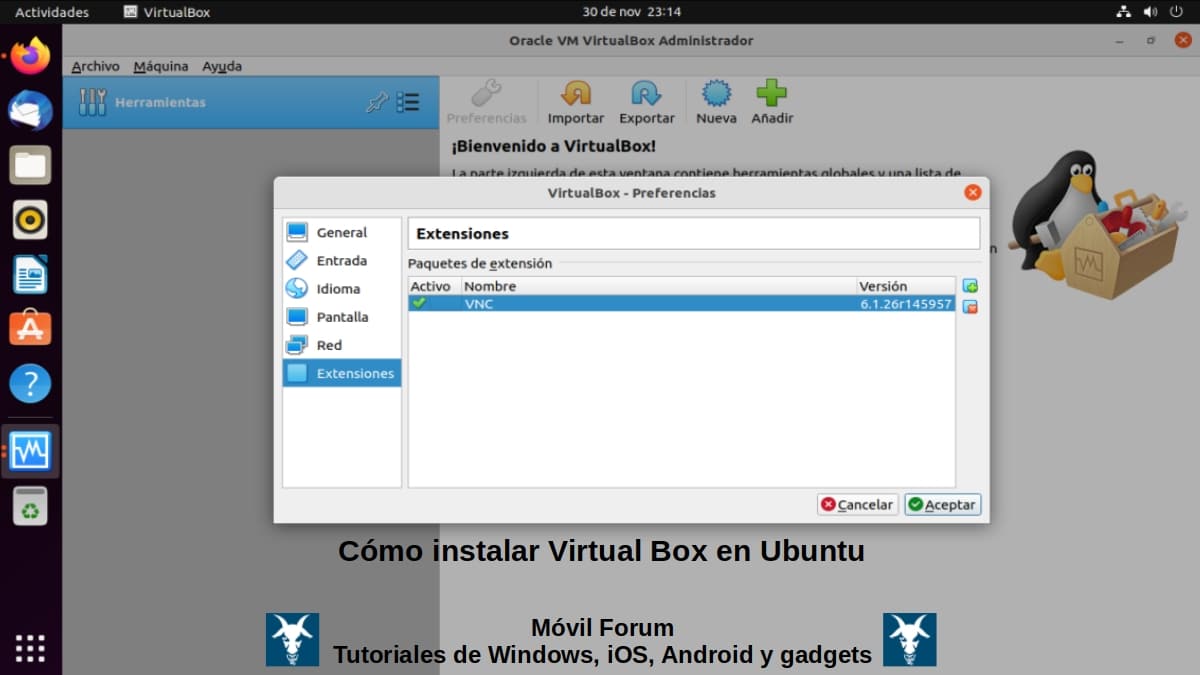
建議
如您所見,到目前為止我們已經完成了這個目標 «如何在 Ubuntu 上安裝 Virtual Box» 教程. 它僅作為建議,下載文件 Oracle VM VirtualBox擴展包 然後將其添加到 虛擬盒點擊 這裡.
文件 Oracle VM VirtualBox擴展包 由 首選項選項(按鈕),這是與顯示的最後一張圖像相對應的那個。 然後開始下載我們最喜歡的操作系統的 ISO 文件並創建 虛擬機 (MV) 有必要測試它們並了解更多信息。
如有必要,如何 良好實踐政策, 必須安裝文件 VirtualBox Guest Additions 在每個生成的虛擬機 (VM) 上。 由於,這是一個 專用軟件包 (控制器和應用程序)是 VirtualBox 的一部分,並集成到每個 VM 中以提高其性能並添加新功能。
此外,它可以在 CD-ROM 映像中獲得,名稱為 VBoxGuestAdditions.iso. 必須作為 CD 驅動器安裝在每個 VM 中的映像才能從它們安裝它們。
完成,也許在不久的將來我們會做另一個 選項和設置教程 德爾 “虛擬盒子”,因為有很多,隨著時間的推移,還會添加更多。

總結
簡而言之, “虛擬盒子” y “烏班圖” 它們是一種出色、高效且簡單的組合。 尤其是當你想要一個 免費開放的操作系統、輕便、穩定且功能強大。 為了產生 虛擬機 由一個 虛擬化工具 健壯、健壯和開源。
我們希望本出版物對整個 «Comunidad de nuestra web». 如果您喜歡它,請務必在此處發表評論,並在您喜愛的網站、頻道、群組或社交網絡或消息傳遞系統上的社區上與他人分享。 最後,請訪問我們的主頁 «手機論壇» 探索更多新聞,加入官方群 Móvil 論壇的 Facebook.